排查 WordPress 错误:无法创建目录
在 WordPress 中,‘无法创建目录’的错误是一个常见问题,可能会阻止用户上传媒体文件或创建新文件夹。此错误通常源于文件夹路径不正确或目录权限不足。它通常在将网站迁移到新的托管提供商或更改服务器环境后出现。
以下是 WordPress 中“无法创建目录”错误的示例:
- 无法创建目录 /wp-content/uploads/2010/mydir/winter/ 其父目录是否可由服务器写入?
- 无法创建目录 wp-content/uploads
- 无法创建目录 wp-content/uploads/2009/02
如何修复 WordPress 中的“无法创建目录”错误
本指南将带您通过两种有效的解决方案来解决此问题:
- 更新上传文件夹目录 – 通过修改 wp-config.php 文件,确保 WordPress 正确识别上传文件夹的位置。
- 修复目录权限问题 – 重置文件夹权限,使上传目录可由服务器写入。
通过遵循这些步骤,您可以恢复媒体上传的完整功能,并防止将来在 WordPress 中出现与目录相关的错误。
更新上传文件夹目录
有时,错误消息出现是因为 WordPress 无法识别 uploads 文件夹的位置。当您将网站迁移到新的托管提供商时,可能会发生此问题。要解决此问题,您必须修改 WordPress 配置文件。
-
登录到您的 Bluehost 管理器。
-
在左侧菜单中,点击 网站。
-
点击您想要管理的网站旁边的 管理 按钮。

-
在托管详情页面,点击 文件管理器 按钮。
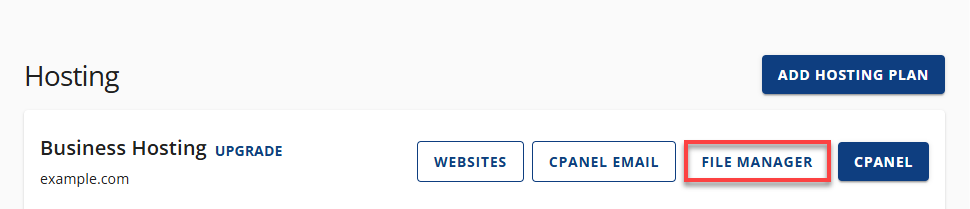
-
搜索 wp-config.php 文件,通常位于 /public_html 中。
-
编辑 wp-config.php 文件,并在 "require_once(ABSPATH . 'wp-settings.php');" 代码之前添加以下代码。
有关如何在文件管理器中编辑文件的详细说明,请查看文章中的 编辑文件:文件管理器 - 如何创建、删除和编辑文件。
define( 'UPLOADS', 'wp-content/uploads' );
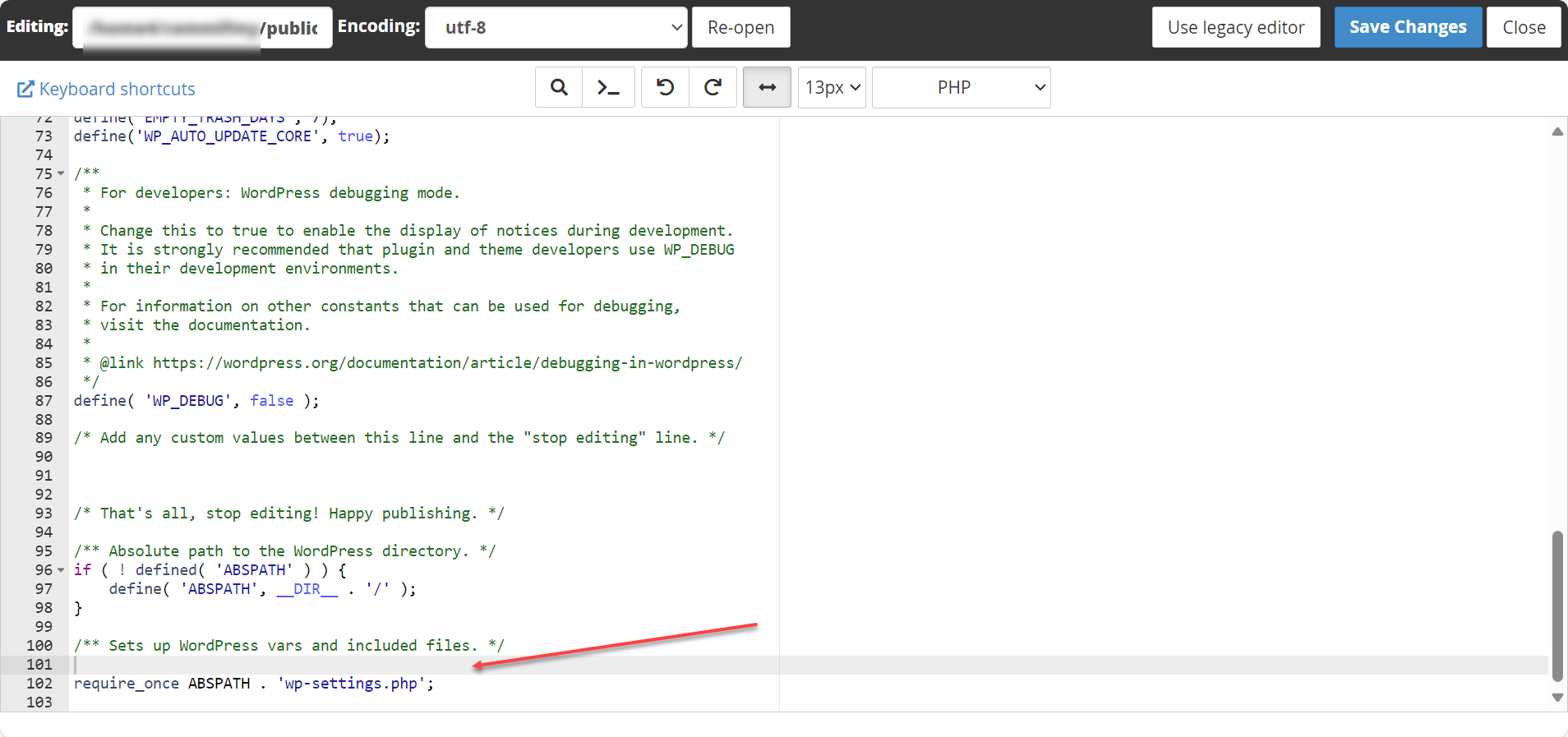
修复 WordPress 中的目录权限问题
如果在遵循上述故障排除步骤后错误仍然显示,请考虑重置上传文件夹的权限。要修复 WordPress 目录权限问题,请按照以下步骤操作:
- 访问您的文件管理器。
- 在您的 WordPress 目录中查找 wp-content 文件夹(通常位于 /public_html 中)。
- 将 uploads 文件夹的文件权限更改为 755。
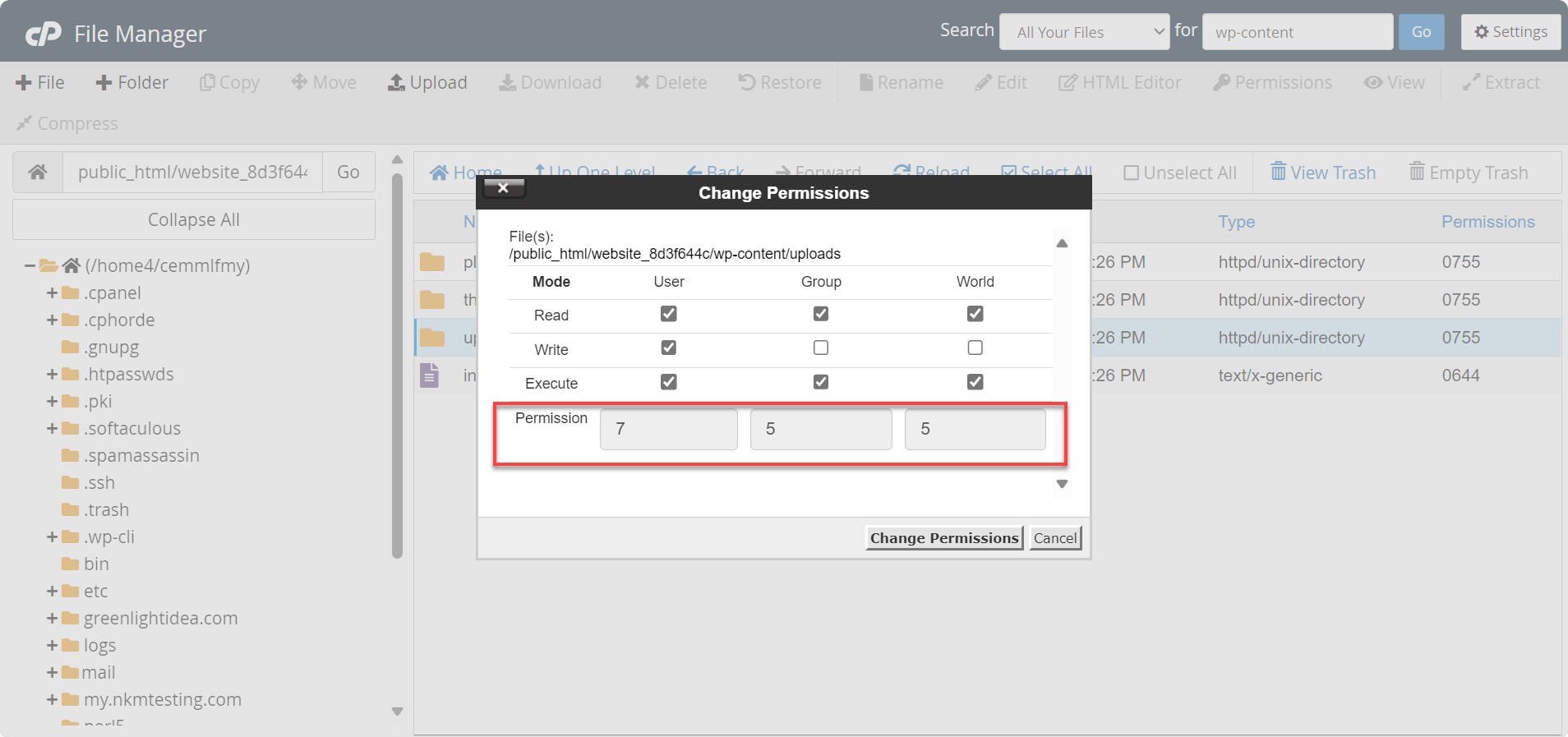
请参阅如何在 cPanel 中更改文件权限以获取逐步说明。
755 权限允许您读取、写入和执行文件,这对于使目录可写非常重要。
您还可以尝试使用 FTP 来修复 WordPress 中的目录权限问题。查找您的 wp-content 文件夹,并将 uploads 文件夹权限更新为 755。请查看我们的 FTP 客户端推荐。
总结
解决 WordPress 中的‘无法创建目录’错误。您可以通过修改 WordPress 配置文件来更新上传文件夹目录。如果这不起作用,请通过将文件权限更改为 755 来重置上传文件夹的权限。